 软件星级:3分
软件星级:3分
Dragonframe中文版是一款非常专业的定格动画制作软件,它可以迅速地将图像采集并储存,另外你还能够使用颜色检测工具来比较两张照片之间的色调范围,或者判断用于绿幕效果的亚光照明。所以11684小编为大家准备好了破解教程,欢迎在WWW.11684.COM 下载!
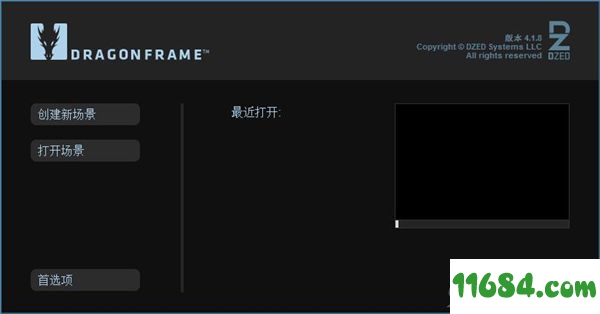
1、在巴士下载站下载压缩包解压之后双击软件开始安装

2、接受安装协议
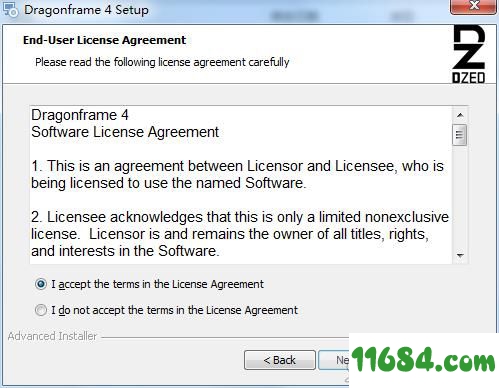
3、选择安装目录
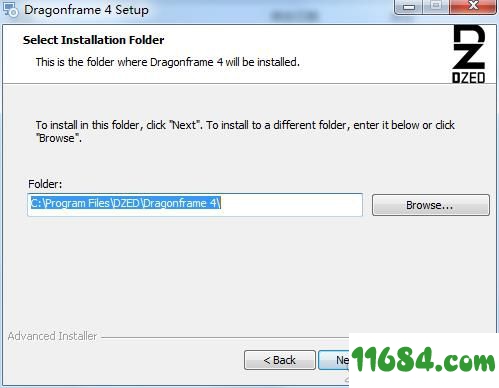
4、等待安装完后
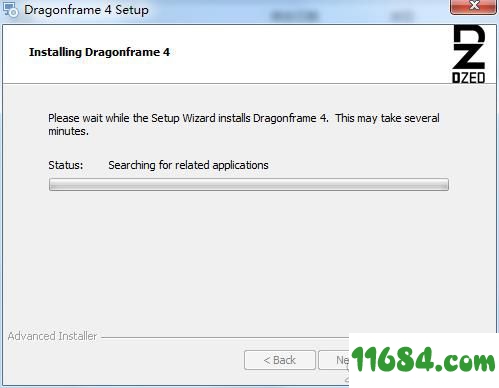
5、安装完成
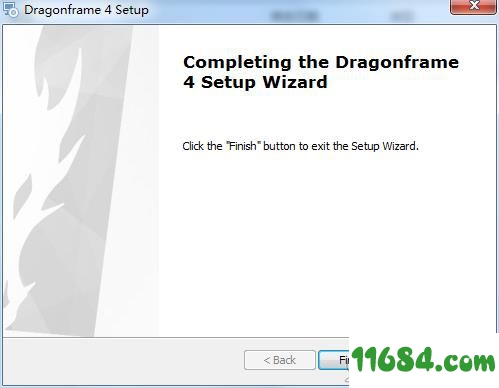
6、双击补丁程序开始安装
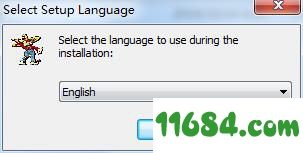
7、接受安装协议

8、输入密码“countryboy”
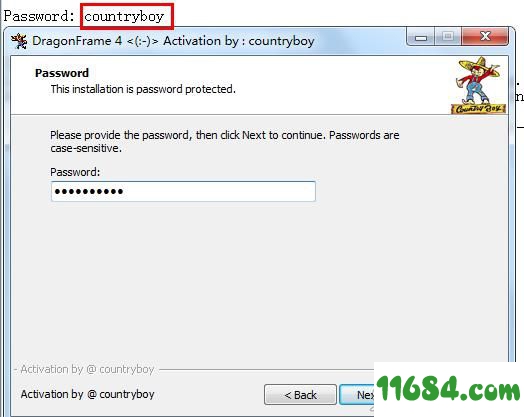
9、阅读信息
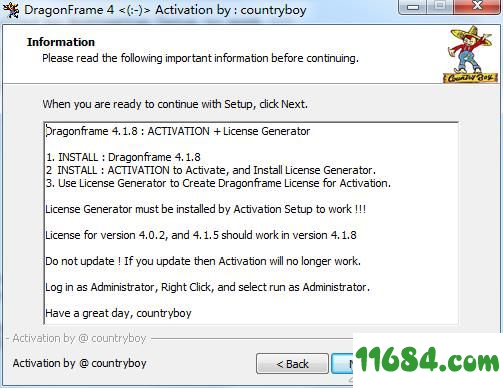
10、选择补丁安装目录,要与原程序安装目录一致
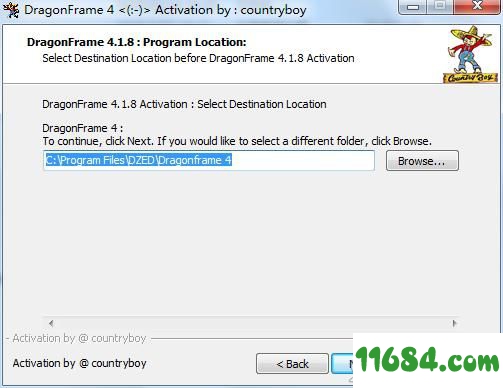
11、等待安装完成
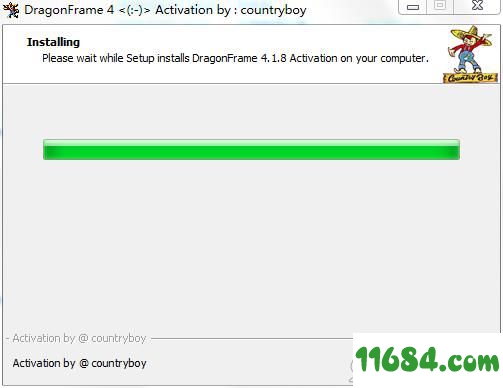
12、安装完成
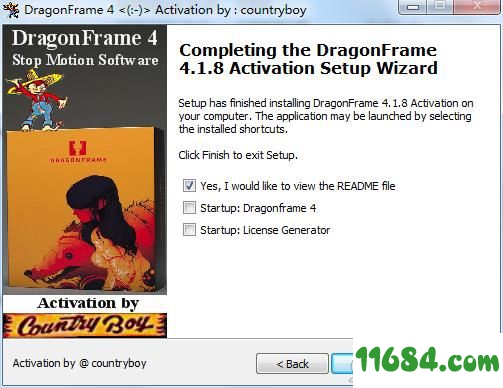
13、找到注册机默认安装位置,双击打开注册机
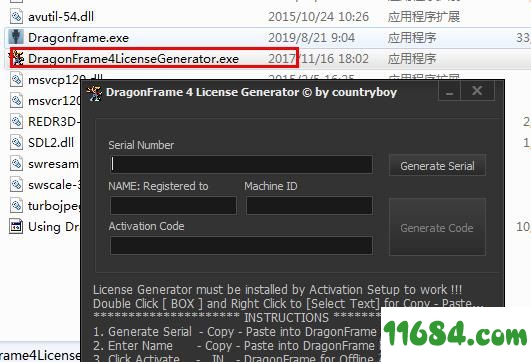
14、运行软件,选择完整激活,将注册机生成的序列号和注册名复制进去
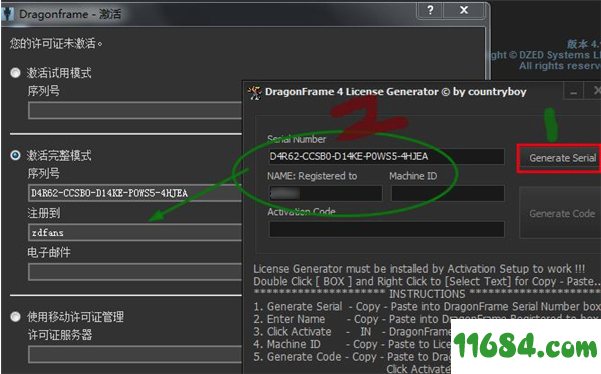
15、点击激活按钮,进入脱机激活窗口,将机器码复制到注册机上,点击“generate code”生成“激活码”
再将激活码复制到激活窗口中点击“激活”按钮
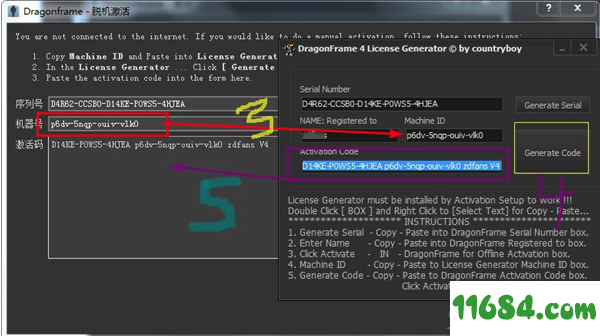
16、成功激活软件(若不成功,可断网重新激活)
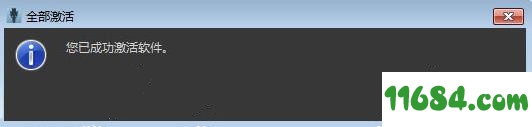
1、提供了新的颜色设置工具。可以渲染动画图形
2、支持高级图形处理功能,支持使用图像设计动画
3、支持一个录制的功能,允许将设计的动画录制保存
4、支持音频剪辑模式,Dragonframe可以录制音乐
5、可以建立运动控制,可以设计动画关键帧编辑。
6、支持多种相机渲染,支持Olympus OMD E-M1相机
7、可以使用Sony Alpha A7设备处理光照
8、新的查看面板功能以及颜色调整功能
9、可以在取色的时候使用swatch列表功能操作
1、动画
把你的动画生活。精确移动的专业屏幕上的工具。步骤,播放,捕捉,重复。
2、摄影
使用相机控制,测试照片和高级图像查看工具撰写并照亮完美照片
3、音频
导入和编辑多个音轨。执行对话跟踪阅读多个字符
4、DMX照明
用简单的关键帧编程动画灯光。为动画制作者自动化工作灯。简单的前灯/后灯编程
5、运动控制
使用直观的图形界面来编程高级摄像机移动
6、时间线
基于框架的编辑就像拖放一样简单。调整时间,重新拍摄序列,甚至还原删除的帧
7、绘图工具
使用基于矢量的绘图工具标记屏幕以引导您的动画。用增量编辑器绘制和预览运动路径
8、X-表
计划您的场景并在X-Sheet侧面板中跟踪您的进度。添加提醒,草图运动路径和调整时间
9、指南层
配置“指南层”侧面板中的所有构图指南,绘图层和参考材料
10、实时查看
使用实时取景放大来突破一部分视频辅助图像
11、多次曝光
使用不同的相机设置设置多重曝光(子帧)。链接曝光保持其设置相同
12、颜色检测
使用颜色检测工具来比较两张照片之间的色调范围,或者判断用于绿幕效果的亚光照明
13、调色板
通过从高分辨率图像中采样颜色来创建色样。另存为AdobeSwatchExchange与其他程序共享
14、电影录制
在某些支持的相机上触发录制动画。下载视频并在“测试镜头”托盘中查看它们
15、立体3D工具
查看浮雕,设置收敛或边缘浮动,并调整双眼距离
16、波形视图
在时间轴或X-Sheet中查看混合音频波形,以便在动画时看到接下来会发生什么
17、参考音轨
使用音频工作区内参考影片的音频。观看视频,通过音频擦洗并执行轨道读数
18、时间扭曲
音频保持锁定在您的动画在项目帧率。如果以不同的速度查看动画,音频会调整为保持同步
19、自定义面部集
创建自己的脸部设置为多层Photoshop文件。添加嘴巴,眼睛,耳朵或任何你需要的部分
20、音频HUD
在可配置的平视显示器中观看角色对话或面部表情
A:菜单区,包含文件、编辑、查看、场景、捕获、播放、窗口、帮助
B:主显示区,显示捕获当前画面
C:主功能快捷切换区,快速切换至相应功能模块,包含动画、电影摄影、DMX、音频、弧形运动控制器、X--表格
D:辅助工具,包含水平翻转、上下翻转、安全框、添加网格
E:拍摄工具,包含移动、标记、洋葱皮、色度键控、排列层、实时取景、视频专业小助手
F:预览或播放快捷设置,包含遮罩设置、高分辨率预览、实时取景和前一帧自动切换、倒放、添加黑帧、循环播放、播放小部分动画和播放帧速率设置
G:在动画窗口显示简单视图,包含时间线显示调整、音频、X-表格、对话工具